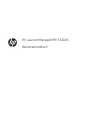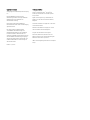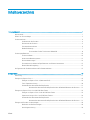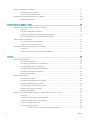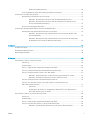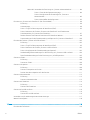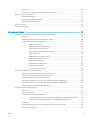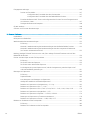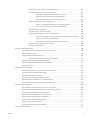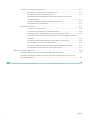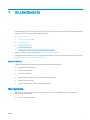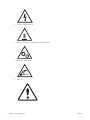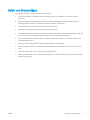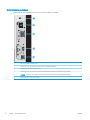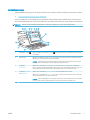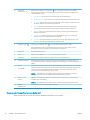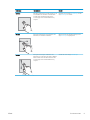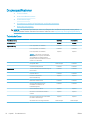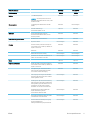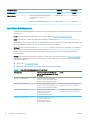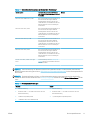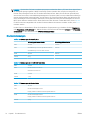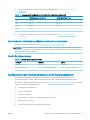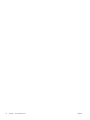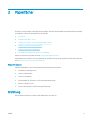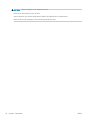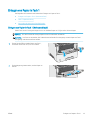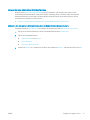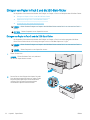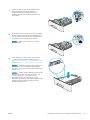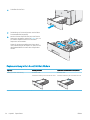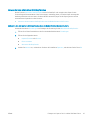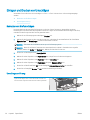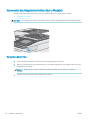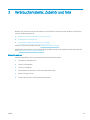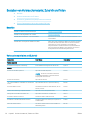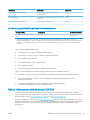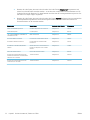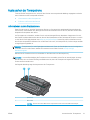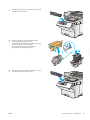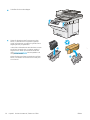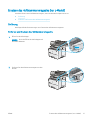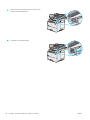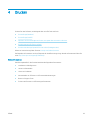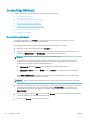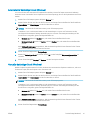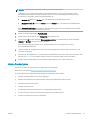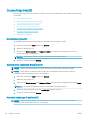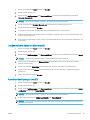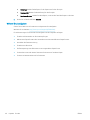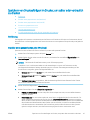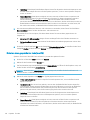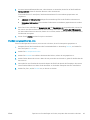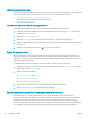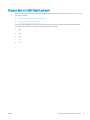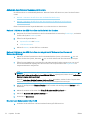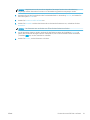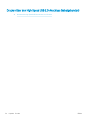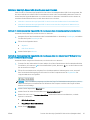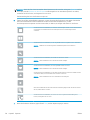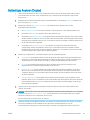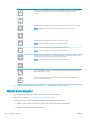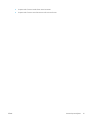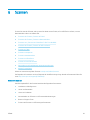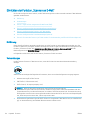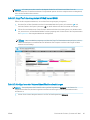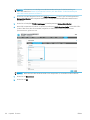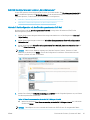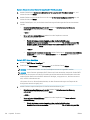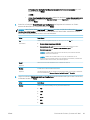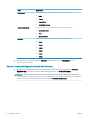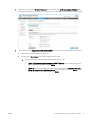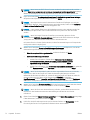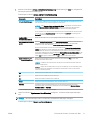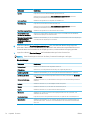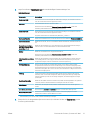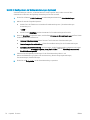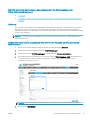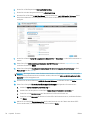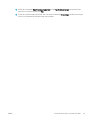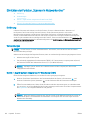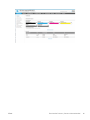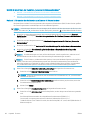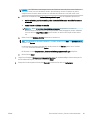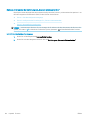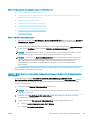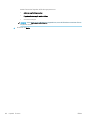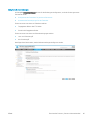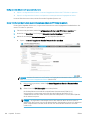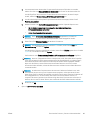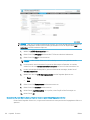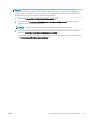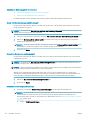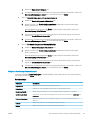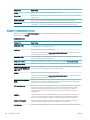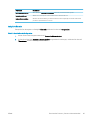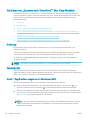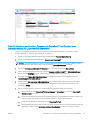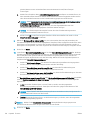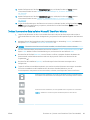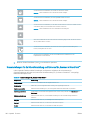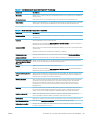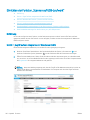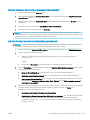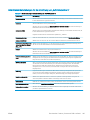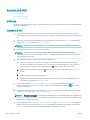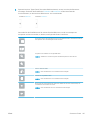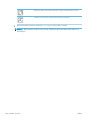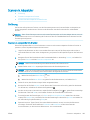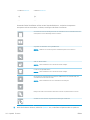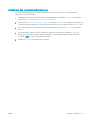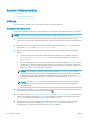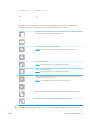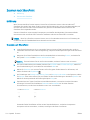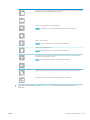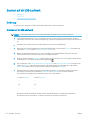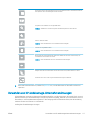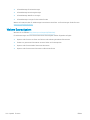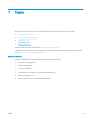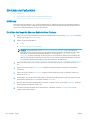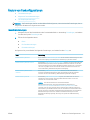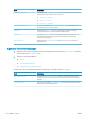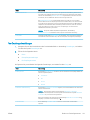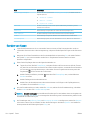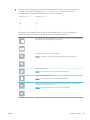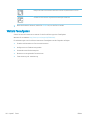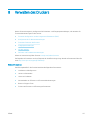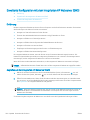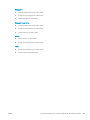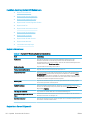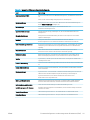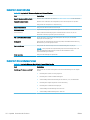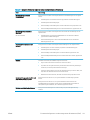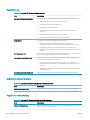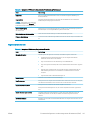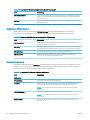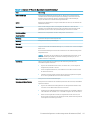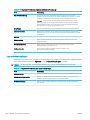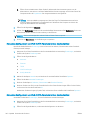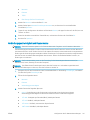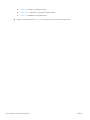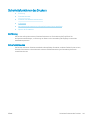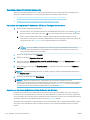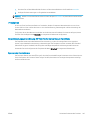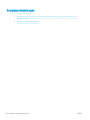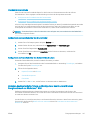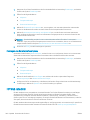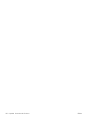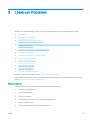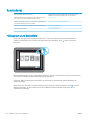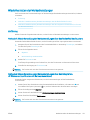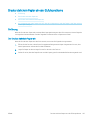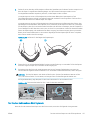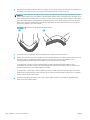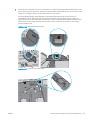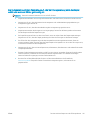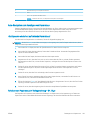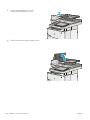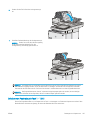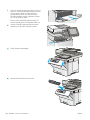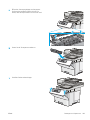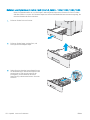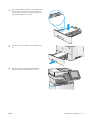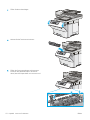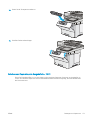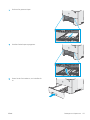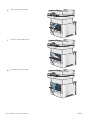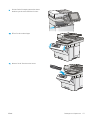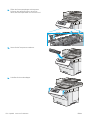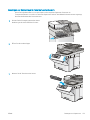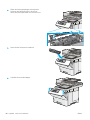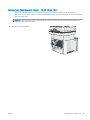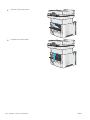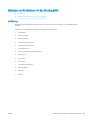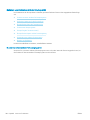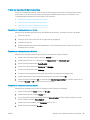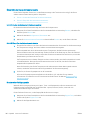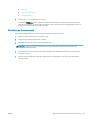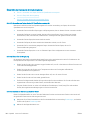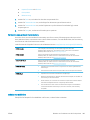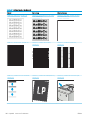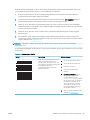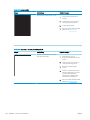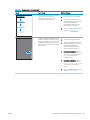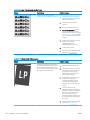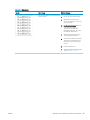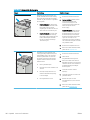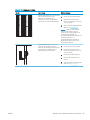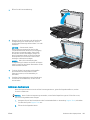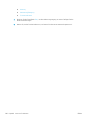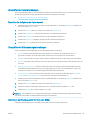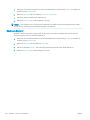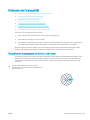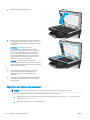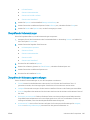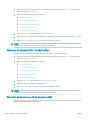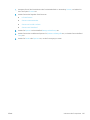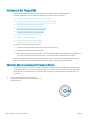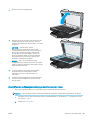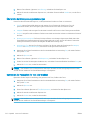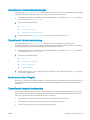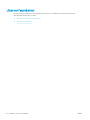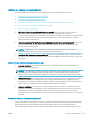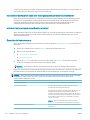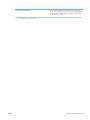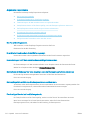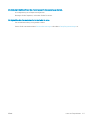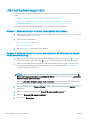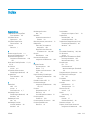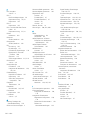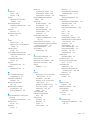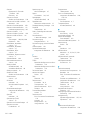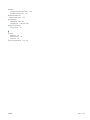HP LaserJet Managed MFP E52645 series Benutzerhandbuch
- Typ
- Benutzerhandbuch

Benutzerhandbuch
www.hp.com/videos/LaserJet
www.hp.com/support/ljE52645mfp
LaserJet Managed MFP E52645
LaserJet Managed Flow MFP E52645


HP LaserJet Managed MFP E52645
Benutzerhandbuch

Copyright und Lizenz
© Copyright 2019 HP Development Company,
L.P.
Die Vervielfältigung, Änderung oder
Übersetzung ist ohne vorherige schriftliche
Genehmigung nur im Rahmen des
Urheberrechts zulässig.
Die in diesem Dokument enthaltenen
Informationen können ohne Vorankündigung
geändert werden.
Für HP Produkte und Dienste gelten
ausschließlich die Bestimmungen der
Gewährleistungserklärung zum jeweiligen
Produkt bzw. Dienst. Keine der hier zur
Verfügung gestellten Informationen kann als
eine zusätzliche Garantiezusage ausgelegt
werden. HP haftet nicht für technische oder
redaktionelle Fehler bzw. Auslassungen in
diesem Dokument.
Edition 1, 4/2019
Hinweise zu Marken
Adobe
®
, Adobe Photoshop
®
, Acrobat
®
und
PostScript
®
sind Marken von Adobe Systems
Incorporated.
Apple und das Apple-Logo sind Marken von
Apple Inc. in den USA und anderen Ländern/
Regionen.
macOS ist eine Marke von Apple Inc. in den USA
und anderen Ländern.
AirPrint ist eine Marken von Apple, Inc. in den
USA und anderen Ländern/Regionen.
Google™ ist eine Marke von Google Inc.
Microsoft®, Windows®, Windows® XP und
Windows Vista® sind in den USA eingetragene
Marken der Microsoft Corporation.
UNIX
®
ist eine eingetragene Marke von The Open
Group.

Inhaltsverzeichnis
1 Druckerübersicht ....................................................................................................................................................................................... 1
Warnsymbole. ........................................................................................................................................................................... 1
Gefahr von Stromschlägen ..................................................................................................................................................... 3
Druckeransichten ...................................................................................................................................................................... 4
Vorderansicht des Druckers ............................................................................................................................... 4
Rückansicht des Druckers ................................................................................................................................... 5
Schnittstellenanschlüsse .................................................................................................................................... 6
Bedienfeldanzeige ............................................................................................................................................... 7
So verwenden Sie das Touchscreen-Bedienfeld ........................................................................ 8
Druckerspezikationen ......................................................................................................................................................... 10
Technische Daten ............................................................................................................................................... 10
Unterstützte Betriebssysteme ........................................................................................................................ 12
Druckerabmessungen ....................................................................................................................................... 14
Stromverbrauch, elektrische Spezikationen und Geräuschemissionen ................................................. 15
Bereich Betriebsumgebung ............................................................................................................................. 15
Konguration der Produkthardware und Softwareinstallation ...................................................................................... 15
2 Papierfächer ............................................................................................................................................................................................ 17
Einführung ............................................................................................................................................................................... 17
Einlegen von Papier in Fach 1 ............................................................................................................................................... 19
Einlegen von Papier in Fach 1 (Mehrzweckfach) ........................................................................................... 19
Fach 1 Papierausrichtung ................................................................................................................................. 20
Verwenden des alternativen Briefkopfmodus .............................................................................................. 21
Aktivieren des alternativen Briefkopfmodus über die Bedienfeldmenüs des Druckers .... 21
Einlegen von Papier in Fach 2 und die 550-Blatt-Fächer ................................................................................................. 22
Einlegen von Papier in Fach 2 und die 550-Blatt-Fächer ............................................................................ 22
Papierausrichtung in Fach 2 und 550-Blatt-Fächern .................................................................................. 24
Verwenden des alternativen Briefkopfmodus .............................................................................................. 21
Aktivieren des alternativen Briefkopfmodus über die Bedienfeldmenüs des Druckers .... 21
Einlegen und Drucken von Umschlägen ............................................................................................................................. 26
Bedrucken von Briefumschlägen .................................................................................................................... 26
Umschlagausrichtung ....................................................................................................................................... 26
DEWW iii

Einlegen und Drucken von Etiketten ................................................................................................................................... 27
Manuelle Zufuhr von Etiketten ........................................................................................................................ 27
Ausrichtung des Etikettenbogens ................................................................................................................... 27
Verwenden des integrierten Hefters (nur c-Modelle) ....................................................................................................... 28
Verwenden des Hefters .................................................................................................................................... 28
3 Verbrauchsmaterial, Zubehör und Teile .............................................................................................................................................. 29
Bestellen von Verbrauchsmaterial, Zubehör und Teilen .................................................................................................. 30
Bestellen ............................................................................................................................................................. 30
Verbrauchsmaterialien und Zubehör ............................................................................................................. 30
Zur Wartung gedachtes/Langlebiges Verbrauchsmaterial ......................................................................... 31
Teile zur Selbstreparatur durch den Kunden (CSR-Teile) ............................................................................. 31
Austauschen der Tonerpatrone ........................................................................................................................................... 33
Informationen zu den Druckpatronen ............................................................................................................ 33
Entfernen und Ersetzen der Patrone ............................................................................................................. 34
Ersetzen des Heftklammernmagazins (nur c-Modell) ..................................................................................................... 37
Einführung .......................................................................................................................................................... 37
Entfernen und Ersetzen des Heftklammernmagazins ................................................................................ 37
4 Drucken .................................................................................................................................................................................................... 39
Druckaufträge (Windows) ..................................................................................................................................................... 40
Druckanleitung (Windows) ............................................................................................................................... 40
Automatischer beidseitiger Druck (Windows) ............................................................................................... 41
Manueller beidseitiger Druck (Windows) ....................................................................................................... 41
Drucken mehrerer Seiten pro Blatt (Windows) ............................................................................................. 42
Auswählen der Papiersorte (Windows) .......................................................................................................... 42
Weitere Druckaufgaben .................................................................................................................................... 43
Druckaufträge (macOS) ......................................................................................................................................................... 44
Druckanleitung (macOS) ................................................................................................................................... 44
Automatischer beidseitiger Druck (macOS) .................................................................................................. 44
Manueller beidseitiger Druck (macOS) ........................................................................................................... 44
Drucken mehrerer Seiten pro Blatt (macOS) ................................................................................................. 45
Auswählen des Papiertyps (macOS) ............................................................................................................... 45
Weitere Druckaufgaben .................................................................................................................................... 43
Speichern von Druckaufträgen im Drucker, um später oder vertraulich zu drucken .................................................. 47
Einführung .......................................................................................................................................................... 47
Erstellen eines gespeicherten Jobs (Windows) ............................................................................................. 47
Erstellen eines gespeicherten Jobs (macOS) ................................................................................................ 48
Drucken von gespeicherten Jobs .................................................................................................................... 49
Löschen gespeicherter Jobs ............................................................................................................................ 50
Löschen eines Jobs, der auf dem Drucker gespeichert ist ..................................................... 50
iv DEWW

Ändern des Jobspeicherlimits ..................................................................................................... 50
Zur Auftragsabrechnung an den Drucker gesendete Informationen ........................................................ 50
Drucken über ein USB-Flash-Laufwerk .............................................................................................................................. 51
Aktivieren des USB-Anschlusses zum Drucken ............................................................................................ 52
Methode 1: Aktivieren des USB-Ports über das Bedienfeld des Druckers ........................... 52
Methode 2: Aktivieren des USB-Ports über den integrierten HP Webserver (nur
Drucker mit Netzwerkverbindung) ............................................................................................. 52
Drucken von Dokumenten über USB .............................................................................................................. 52
Drucken über den High-Speed USB 2.0-Anschluss (kabelgebunden) ........................................................................... 54
Aktivieren des High-Speed USB-Anschlusses zum Drucken ...................................................................... 55
Methode 1: Aktivieren des High-Speed USB 2.0-Anschlusses über die Menüs des
Druckerbedienfelds ...................................................................................................................... 55
Methode 2: Aktivieren des High-Speed USB 2.0-Anschlusses über den integrierten
HP Webserver (nur Drucker mit Netzwerkverbindung) .......................................................... 55
5 Kopieren ................................................................................................................................................................................................... 57
Erstellen einer Kopie .............................................................................................................................................................. 57
Beidseitiges Kopieren (Duplex) ............................................................................................................................................ 59
Weitere Kopieraufgaben ....................................................................................................................................................... 60
6 Scannen ................................................................................................................................................................................................... 63
Einrichten der Funktion „Scannen an E-Mail“ .................................................................................................................... 64
Einführung .......................................................................................................................................................... 64
Vorbereitungen .................................................................................................................................................. 64
Schritt 1: Zugri auf den integrierten HP Web Server (EWS) ...................................................................... 65
Schritt 2: Kongurieren der Netzwerkidentikationseinstellungen .......................................................... 65
Schritt 3: Kongurieren der Funktion „An E-Mail senden“ .......................................................................... 67
Methode 1: Basiskonguration mit dem Einrichtungsassistenten für E-Mail ..................... 67
Methode 2: Erweiterte Konguration mit der E-Mail-Einrichtung ........................................ 70
Schritt 4: Kongurieren der Schnelleinstellungen (optional) ...................................................................... 76
Schritt 5: Einrichten der Funktion „An E-Mail senden“ für die Verwendung mit
Oice 365 Outlook (optional) .......................................................................................................................... 77
Einführung ..................................................................................................................................... 77
Kongurieren des Servers für ausgehende E-Mails (SMTP), um E-Mails über ein
Oice 365 Outlook-Konto zu senden ........................................................................................ 77
Einrichten der Funktion „Scannen in Netzwerkordner“ .................................................................................................... 80
Einführung .......................................................................................................................................................... 80
Vorbereitungen .................................................................................................................................................. 80
Schritt 1: Zugri auf den integrierten HP Web Server (EWS) ...................................................................... 65
Schritt 2: Einrichten der Funktion „Scannen in Netzwerkordner“ .............................................................. 82
Methode 1: Verwenden des Assistenten zum Scannen in Netzwerkordner ....................... 82
DEWW v

Methode 2: Verwenden der Einrichtung von „Scannen in Netzwerkordner“ ....................... 84
Schritt 1: Start des Kongurationsvorgangs ....................................................... 84
Schritt 2: Kongurieren der Einstellungen für „Scannen in
Netzwerkordner“ ...................................................................................................... 85
Schritt 3: Abschließen der Konguration .............................................................. 95
Einrichten von „Scannen nach SharePoint®“ (Nur Flow-Modelle) .................................................................................. 96
Einführung .......................................................................................................................................................... 96
Vorbereitungen .................................................................................................................................................. 96
Schritt 1: Zugri auf den integrierten HP Web Server (EWS) ...................................................................... 65
Schritt 2: Aktivieren der Funktion „Scannen nach SharePoint®“ und Erstellen einer
Schnelleinstellung für „Scannen nach SharePoint“ ...................................................................................... 97
Direktes Scannen einer Datei auf einer Microsoft® SharePoint-Website .................................................. 99
Scaneinstellungen für die Schnelleinstellung und Optionen für „Scannen in SharePoint®“ ............... 100
Einrichten der Funktion „Scannen auf USB-Laufwerk“ .................................................................................................. 102
Einführung ........................................................................................................................................................ 102
Schritt 1: Zugri auf den integrierten HP Web Server (EWS) ...................................................................... 65
Schritt 2: Aktivieren der Funktion „Scannen in USB-Laufwerk“ ............................................................... 103
Schritt 3: Kongurieren der Schnelleinstellungen (optional) ................................................................... 103
Standardmäßige Scaneinstellungen für die Einrichtung von „Scannen in USB-Laufwerk“ ................ 104
Datei-Standardeinstellungen für die Einrichtung von „Auf USB speichern“ .......................................... 105
Scannen an E-Mail ............................................................................................................................................................... 106
Einführung ........................................................................................................................................................ 106
Scannen an E-Mail ........................................................................................................................................... 106
Scannen in Jobspeicher ...................................................................................................................................................... 109
Einführung ........................................................................................................................................................ 109
Scannen in Jobspeicher im Drucker ............................................................................................................. 109
Drucken über den Jobspeicher auf dem Drucker ....................................................................................... 111
Scannen in Netzwerkordner ............................................................................................................................................... 112
Einführung ........................................................................................................................................................ 112
Scannen in Netzwerkordner .......................................................................................................................... 112
Scannen nach SharePoint ................................................................................................................................................... 114
Einführung ........................................................................................................................................................ 114
Scannen nach SharePoint .............................................................................................................................. 114
Scannen auf ein USB-Laufwerk ......................................................................................................................................... 116
Einführung ........................................................................................................................................................ 116
Scannen auf ein USB-Laufwerk .................................................................................................................... 116
Verwenden von HP JetAdvantage-Unternehmenslösungen ........................................................................................ 117
Weitere Scanaufgaben ........................................................................................................................................................ 118
7 Faxen ...................................................................................................................................................................................................... 119
Einrichten der Faxfunktion ................................................................................................................................................. 120
vi DEWW

Einführung ........................................................................................................................................................ 120
Einrichten des Faxgeräts über das Bedienfeld des Druckers ................................................................... 120
Ändern von Faxkongurationen ........................................................................................................................................ 121
Faxwähleinstellungen ..................................................................................................................................... 121
Allgemeine Faxsendeeinstellungen ............................................................................................................. 122
Fax-Empfangseinstellungen ......................................................................................................................... 123
Senden von Faxen ............................................................................................................................................................... 124
Weitere Faxaufgaben .......................................................................................................................................................... 126
8 Verwalten des Druckers ...................................................................................................................................................................... 127
Erweiterte Konguration mit dem integrierten HP Webserver (EWS) ......................................................................... 128
Einführung ........................................................................................................................................................ 128
Zugreifen auf den integrierten HP Webserver (EWS) ................................................................................ 128
Funktion des integrierten HP Webservers .................................................................................................. 130
Register Informationen .............................................................................................................. 130
Registerkarte General (Allgemein) ........................................................................................... 130
Registerkarte Kopieren/Drucken .............................................................................................. 132
Registerkarte Scannen/Digitales Senden ............................................................................... 132
Registerkarte Fax ........................................................................................................................ 134
Registerkarte Verbrauchsmaterial ........................................................................................... 134
Registerkarte Fehlerbehebung ................................................................................................. 134
Registerkarte Sicherheit ............................................................................................................ 135
Registerkarte HP Web-Services ............................................................................................... 136
Registerkarte Netzwerk ............................................................................................................. 136
Liste Andere Verknüpfungen .................................................................................................... 138
Kongurieren der IP-Netzwerkeinstellungen .................................................................................................................. 139
Haftungsausschluss bei gemeinsamer Druckernutzung ......................................................................... 139
Abrufen oder Ändern der Netzwerkeinstellungen ..................................................................................... 139
Umbenennen des Druckers in einem Netzwerk ......................................................................................... 139
Manuelles Kongurieren von IPv4-TCP/IP-Parametern über das Bedienfeld ....................................... 140
Manuelles Kongurieren von IPv6-TCP/IP-Parametern über das Bedienfeld ....................................... 140
Verbindungsgeschwindigkeit und Duplexmodus ....................................................................................... 141
Sicherheitsfunktionen des Druckers ................................................................................................................................. 143
Einführung ........................................................................................................................................................ 143
Sicherheitshinweise ........................................................................................................................................ 143
Zuweisen eines Administratorkennworts ................................................................................................... 144
Verwenden des integrierten HP Webservers (EWS) zum Festlegen des Kennworts ....... 144
Angeben von Benutzerzugrisdaten auf dem Bedienfeld des Druckers .......................... 144
IP-Sicherheit ..................................................................................................................................................... 145
Verschlüsselungsunterstützung: HP High Performance Secure Hard Disks ......................................... 145
Sperren des Formatierers .............................................................................................................................. 145
DEWW vii

Energiespareinstellungen ................................................................................................................................................... 146
Drucken im EconoMode ................................................................................................................................. 147
Kongurieren des EconoMode über den Druckertreiber ...................................................... 147
Kongurieren des EconoMode über das Bedienfeld des Druckers ..................................... 147
Einstellen des Bereitschafts-Timers und Kongurieren des Druckers für einen Energieverbrauch
von höchstens 1 Watt ..................................................................................................................................... 147
Festlegen des Bereitschaftszeitplans .......................................................................................................... 148
HP Web Jetadmin ................................................................................................................................................................. 148
Software- und Firmware-Aktualisierungen ..................................................................................................................... 149
9 Lösen von Problemen ......................................................................................................................................................................... 151
Kundendienst ....................................................................................................................................................................... 152
Hilfesystem zum Bedienfeld .............................................................................................................................................. 152
Wiederherstellen der Werkseinstellungen ...................................................................................................................... 153
Einführung ........................................................................................................................................................ 153
Methode 1: Wiederherstellung der Werkseinstellungen über das Bedienfeld des Druckers .............. 153
Methode 2: Wiederherstellung der Werkseinstellungen über den integrierten HP Webserver
(nur Drucker mit Netzwerkanschluss) ......................................................................................................... 153
Meldung „Niedriger Füllstand Tonerkartusche“ oder „Sehr niedriger Füllstand Tonerkartusche“ auf dem
Bedienfeld des Druckers ..................................................................................................................................................... 154
Drucker zieht kein Papier ein oder Zufuhrprobleme ...................................................................................................... 155
Einführung ........................................................................................................................................................ 155
Der Drucker zieht kein Papier ein .................................................................................................................. 155
Der Drucker zieht mehrere Blatt Papier ein ................................................................................................ 157
Am Vorlageneinzug treten Papierstaus auf, oder der Vorlageneinzug zieht das Papier schief
oder mehrere Blätter gleichzeitig ein .......................................................................................................... 161
Beseitigen von Papierstaus ................................................................................................................................................ 162
Einführung ........................................................................................................................................................ 162
Papierstaustellen ............................................................................................................................................ 162
Auto-Navigation zum Beseitigen von Papierstaus .................................................................................... 163
Häuge oder wiederholt auftretende Papierstaus? .................................................................................. 163
Beheben von Papierstaus im Vorlageneinzug – 31.13.yz ........................................................................ 163
Beheben von Papierstaus in Fach 1 – 13.A1 .............................................................................................. 167
Beheben von Papierstaus in Fach 2, Fach 3, Fach 4, Fach 5 – 13.A2, 13.A3, 13.A4, 13.A5 ................ 170
Beheben von Papierstaus im Ausgabefach – 13.E1 .................................................................................. 173
Beheben von Papierstaus im Duplexer – 13.CX.XX, 13.DX.XX ................................................................ 174
Beseitigen von Papierstaus im Tonerkartuschenbereich ......................................................................... 179
Beheben von Papierstaus im Fixierer – 13.B9, 13.B2, 13.FF ................................................................... 181
Beheben von Problemen mit der Druckqualität ............................................................................................................. 183
Einführung ........................................................................................................................................................ 183
Beheben von Problemen mit der Druckqualität ......................................................................................... 184
viii DEWW

Drucken von einem anderen Softwareprogramm ................................................................ 184
Prüfen des Papiertyps für den Druckauftrag ......................................................................... 185
Überprüfen der Papiertypeinstellung am Drucker ........................................... 185
Überprüfen der Papiertypeinstellung (Windows) ............................................. 185
Überprüfen der Papiersorteneinstellung (macOS) ........................................... 185
Überprüfen des Status der Tonerkartusche ........................................................................... 186
Schritt 1: Drucken der Statusseite für Verbrauchsmaterial ............................ 186
Schritt 2: Überprüfen des Verbrauchsmaterialstatus ...................................... 186
Drucken einer Reinigungsseite ................................................................................................. 186
Sichtprüfung der Tonerkartusche(n) ....................................................................................... 187
Überprüfen des Papiers und der Druckumgebung ............................................................... 188
Schritt 1: Verwenden von Papier, das den HP Spezikationen entspricht .... 188
Schritt 2: Überprüfen der Umgebung ................................................................. 188
Schritt 3: Einstellen der Ausrichtung einzelner Fächer .................................... 188
Verwenden eines anderen Druckertreibers ............................................................................ 189
Beheben von Bildfehlern ........................................................................................................... 189
Verbessern der Kopierqualität ........................................................................................................................................... 198
Überprüfen des Scannerglases auf Schmutz und Flecken ....................................................................... 198
Kalibrieren des Scanners ............................................................................................................................... 199
Überprüfen der Papiereinstellungen ............................................................................................................ 201
Überprüfen Sie die Optionen der Papier-Auswahl ................................................................ 201
Überprüfen der Bildanpassungseinstellungen ........................................................................................... 201
Optimieren der Kopierqualität für Text oder Bilder .................................................................................... 201
Randloses Kopieren ........................................................................................................................................ 202
Verbessern der Scanqualität .............................................................................................................................................. 203
Überprüfen des Scannerglases auf Schmutz und Flecken ....................................................................... 198
Überprüfen der Auösungseinstellungen .................................................................................................. 204
Überprüfen der Farbeinstellungen ............................................................................................................... 205
Überprüfen der Bildanpassungseinstellungen ........................................................................................... 205
Optimieren der Scanqualität für Text oder Graken .................................................................................. 206
Überprüfen der Einstellungen für die Ausgabequalität ............................................................................ 206
Verbessern der Faxqualität ................................................................................................................................................ 208
Überprüfen des Scannerglases auf Schmutz und Flecken ....................................................................... 198
Überprüfen der Auösungseinstellungen zum Senden von Faxen ........................................................ 209
Überprüfen der Bildanpassungseinstellungen ........................................................................................... 210
Optimieren der Faxqualität für Text oder Graken .................................................................................... 210
Überprüfen der Fehlerkorrektureinstellungen ........................................................................................... 211
Überprüfen der Seitenformateinstellung .................................................................................................... 211
Senden an ein anderes Faxgerät .................................................................................................................. 211
Überprüfen des Faxgeräts des Absenders .................................................................................................. 211
Lösen von Faxproblemen ................................................................................................................................................... 212
DEWW ix

Prüiste zur Lösung von Faxproblemen ..................................................................................................... 213
Welche Art von Telefonanschluss verwenden Sie? ............................................................... 213
Verwenden Sie einen Überspannungsschutz? ...................................................................... 213
Verwenden Sie den Voicemail-Dienst einer Telefongesellschaft oder einen
Anrufbeantworter? ..................................................................................................................... 214
Ist in Ihrem Telefonvertrag die Anklopunktion enthalten? ................................................ 214
Überprüfen des Faxmodemstatus ........................................................................................... 214
Allgemeine Faxprobleme ............................................................................................................................... 216
Das Fax wird nicht gesendet. .................................................................................................... 216
Es wird keine Faxadressbuch-Schaltäche angezeigt. ........................................................ 216
Faxeinstellungen in HP Web Jetadmin können nicht gefunden werden. .......................... 216
Die Kopfzeile wird oben auf der Seite eingefügt, wenn die Überlagerungsfunktion
aktiviert ist. .................................................................................................................................. 216
Die Empfängerliste enthält eine Mischung aus Namen und Nummern. ........................... 216
Ein einseitiges Fax wird auf zwei Seiten gedruckt. ................................................................ 216
Ein Dokument bleibt während des Faxvorgangs im Vorlageneinzug stecken. ................. 217
Die Signaltöne des Faxmodems sind zu laut oder zu leise. ................................................ 217
USB-Flash-Laufwerk reagiert nicht .................................................................................................................................. 218
Methode 1: Aktivieren des USB-Ports über das Bedienfeld des Druckers ............................................... 52
Methode 2: Aktivieren des USB-Ports über den integrierten HP Webserver (nur Drucker mit
Netzwerkverbindung) ....................................................................................................................................... 52
Index ........................................................................................................................................................................................................... 219
x DEWW

1 Druckerübersicht
Überprüfen Sie die Position der Funktionen auf dem Drucker, die physischen und technischen Spezikationen des
Druckers und wo Sie Einrichtungsinformationen nden.
●
Warnsymbole.
●
Gefahr von Stromschlägen
●
Druckeransichten
●
Druckerspezikationen
●
Konguration der Produkthardware und Softwareinstallation
Videos zur Unterstützung nden Sie unter www.hp.com/videos/LaserJet.
Die folgenden Informationen sind zum Zeitpunkt der Veröentlichung richtig. Aktuelle Informationen nden Sie
unter http://www.hp.com/support/ljE52645mfp.
Weitere Informationen:
Die HP Kompletthilfe für den Drucker beinhaltet die folgenden Informationen:
● Installieren und Kongurieren
● Lernen und Verwenden
● Lösen von Problemen
● Herunterladen von Software- und Firmware-Aktualisierungen
● Beitritt zu Support-Foren
● Suchen nach Garantie- und Zulassungsinformationen
Warnsymbole.
Gehen Sie vorsichtig vor, wenn auf Ihrem HP Drucker eines der in den Symboldenitionen angegebenen
Warnsymbole angezeigt wird.
● Vorsicht: Stromschlaggefahr
DEWW 1

● Vorsicht: Heiße Oberäche
● Vorsicht: Körperteile von beweglichen Teilen fernhalten
● Vorsicht: Scharfe Kanten
● Warnung
2 Kapitel 1 Druckerübersicht DEWW

Gefahr von Stromschlägen
Lesen Sie die folgenden wichtigen Sicherheitsinformationen.
● Lesen und beachten Sie unbedingt diese Sicherheitshinweise, um die Gefahr eines Stromschlags zu
verhindern.
● Befolgen Sie beim Verwenden dieses Produkts stets die grundlegenden Sicherheitsvorkehrungen, um
Verletzungsgefahr aufgrund von Bränden oder Stromschlägen zu reduzieren.
● Lesen und beachten Sie alle Anweisungen im Benutzerhandbuch.
● Beachten Sie alle Warnungen und Anweisungen auf dem Produkt.
● Verwenden Sie beim Anschließen des Produkts an eine Stromquelle nur eine geerdete Steckdose. Wenn Sie
nicht wissen, ob die Steckdose geerdet ist, wenden Sie sich an einen Elektrofachmann.
● Achten Sie darauf, dass Sie die Kontakte auf den Anschlüssen des Produkts nicht berühren. Ersetzen Sie
beschädigte Kabel sofort.
● Ziehen Sie vor dem Reinigen dieses Geräts das Netzkabel aus der Steckdose.
● Stellen Sie dieses Produkt nicht neben einer Wasserquelle auf, und verwenden Sie es nicht, wenn Sie nass
sind.
● Stellen Sie das Produkt sicher auf einer stabilen Oberäche auf.
● Stellen Sie das Produkt an einem geschützten Standort auf, in dem niemand auf das Netzkabel treten oder
darüber stolpern kann.
DEWW Gefahr von Stromschlägen 3

Druckeransichten
Machen Sie die wichtigen Funktionen auf dem Drucker und dem Bedienfeld ausndig.
●
Vorderansicht des Druckers
●
Rückansicht des Druckers
●
Schnittstellenanschlüsse
●
Bedienfeldanzeige
Vorderansicht des Druckers
Machen Sie die Funktionen auf der Vorderseite des Druckers ausndig.
15
1 2
3
4
5
7
6
8
16
14
13
12
11
9
10
1 Abdeckung des Vorlageneinzugs (Zugri zum Beheben von Papierstaus)
2 Zufuhrfach des Vorlageneinzugs
3 Ausgabefach des Vorlageneinzugs
HINWEIS: Vergrößern Sie für das Einziehen von langem Papier über den Vorlageneinzug den Papieranschlag auf der rechten
Seite des Ausgabefachs.
4 Bedienfeld mit Farb-Touchscreen (nach oben schwenkbar)
5 Physische Tastatur (nur C-Modell). Zur Verwendung ziehen Sie die Tastatur gerade heraus.
6 Integrierter Hefter (nur C-Modell).
7 Ein-/Aus (Taste)
8 Formatiererabdeckung
4 Kapitel 1 Druckerübersicht DEWW

9 Optionales 1 x 550-Blatt-Papierfach (Fach 3)
HINWEIS: Alle Druckermodelle unterstützen bis zu drei optionale Zufuhrfächer für 1 x 550 Blätter (Fächer 3, 4 und 5).
10 Fach 2
11 Modellbezeichnung
12 Fach 1
13 Obere Abdeckung (Zugang zur Tonerpatrone)
HINWEIS: Die Entriegelungstaste für die obere Abdeckung bendet sich auf der linken Seite des Druckers.
14 Standardausgabefach
15 Direktdruck-USB-Anschluss (auf der linken Seite der Bedienfeldhalterung)
Verbinden Sie ein USB-Flash-Laufwerk, um ohne Computer zu drucken oder zu scannen oder die Gerätermware zu
aktualisieren.
HINWEIS: Ein Administrator muss diesen Anschluss aktivieren, bevor Sie ihn verwenden können.
16 Hardware-Integrationsfach (zum Anschließen von Zubehör und Drittanbietergeräten)
Rückansicht des Druckers
Machen Sie die Funktionen auf der Rückseite des Druckers ausndig.
1
2
6
5
4
3
1 Hintere Klappe (Zugang zum Beseitigen von Papierstaus)
2 Entriegelungstaste der oberen Abdeckung
3 Serien- und Produktnummernaufkleber
4 Staubabdeckung für Fach 2 (wird beim Einlegen von Papier im Format Legal nach oben geklappt)
5 Netzanschluss
6 Formatierer (enthält die Schnittstellenanschlüsse)
DEWW Druckeransichten 5

Schnittstellenanschlüsse
Machen Sie die Schnittstellenanschlüsse am Druckerformatierer ausndig.
1
2
3
4
5
1 Önung für Kabel-Sicherheitssperre
2 Faxanschluss (nur c-Modell. Der Anschluss ist bei dn-Modellen abgedeckt.)
3 LAN-Ethernet-Netzwerkanschluss (RJ-45)
4 USB-Anschluss für den Anschluss externer USB-Geräte (dieser Anschluss ist möglicherweise abgedeckt)
HINWEIS: Für Easy-Access-USB-Druck verwenden Sie den USB-Anschluss in der Nähe des Bedienfelds.
5 High-Speed-USB-2.0-Druckeranschluss
6 Kapitel 1 Druckerübersicht DEWW

Bedienfeldanzeige
Über das Bedienfeld können Sie auf die Druckerfunktionen zugreifen und den aktuellen Druckerstatus einsehen.
●
So verwenden Sie das Touchscreen-Bedienfeld
Sie können jederzeit zum Startbildschirm zurückkehren, indem Sie die Home-Schaltäche auf der linken Seite
des Druckerbedienfelds oder die Home-Schaltäche in der oberen linken Ecke der meisten Bildschirme berühren.
HINWEIS: Die auf der Startanzeige angezeigten Funktionen variieren je nach Druckerkonguration.
3 4
2
1
5 6 7
8
9
10
12
13
11
1
Schaltäche „Home“ Durch Auswählen der Schaltäche „Home“ können Sie jederzeit zum Startbildschirm des Druckers
zurückkehren.
2 Anwendungen Wählen Sie ein beliebiges Symbol aus, um die Anwendung zu önen. Wischen Sie seitwärts über den
Bildschirm, um auf weitere Anwendungen zuzugreifen.
HINWEIS: Die verfügbaren Anwendungen variieren je nach Drucker. Der Administrator kann gezielt
festlegen, welche Anwendungen in welcher Reihenfolge angezeigt werden.
3 Schaltäche
Zurücksetzen
Wählen Sie die Schaltäche „Zurücksetzen“ aus, um Änderungen zu löschen, einen angehaltenen
Drucker wieder in einen betriebsbereiten Zustand zu versetzen, ausgeblendete Fehler anzuzeigen und
Standardeinstellungen wiederherzustellen (einschließlich des Sprach- und Tastaturlayouts).
4 Schaltäche Anmeldung
oder Abmeldung
Wählen Sie die Schaltäche Anmeldung aus, um den Anmeldebildschirm zu önen.
Wählen Sie die Schaltäche Abmeldung aus, um sich vom Drucker abzumelden. Der Drucker stellt die
Standardeinstellungen für alle Optionen wieder her.
HINWEIS: Diese Schaltäche wird nur angezeigt, wenn der Drucker vom Administrator so konguriert
wurde, dass dieser über eine Berechtigung für den Zugri auf Funktionen verfügen muss.
DEWW Druckeransichten 7

5 Schaltäche
„Informationen“
Wählen Sie die Schaltäche „Informationen“ aus, um eine Seite zu önen, die verschiedene
Druckerfunktionen enthält. Für die folgenden Informationen wählen Sie bitte die Schaltächen am
unteren Bildschirmrand aus:
● Anzeigesprache: Ändern Sie die Spracheinstellungen über diesen Bildschirm.
● Bereitschaftsmodus: Setzen Sie den Drucker über diesen Bildschirm in den Bereitschaftsmodus.
● Wi-Fi Direct: Rufen Sie Informationen zum Aufbau einer direkten Verbindung zum Drucker über
ein Telefon, Tablet oder ein anderes Gerät mit Wi-Fi ab.
● Wireless: Verwenden Sie diesen Bildschirm, um Einstellungen für Wireless-Verbindungen
anzuzeigen oder diese zu ändern (nur wenn optionales Wireless-Zubehör installiert ist).
● Ethernet: Verwenden Sie diesen Bildschirm zur Anzeige und Änderung der Einstellungen für
Ethernet-Verbindungen.
● HP Web Services: Rufen Sie Informationen zum Anschließen des Druckers und Senden des
Auftrags an den Drucker mit HP Web Services (ePrint) ab.
● Faxnummer: Rufen Sie die Faxnummer des Druckers ab (für das DN-Modell und die F- und Z-
Modelle nur, wenn das optionale Faxzubehör installiert wurde).
6
Schaltäche „Hilfe“ Wählen Sie die Schaltäche „Hilfe“ aus, um das integrierte Hilfesystem zu önen.
Das System bietet eine Liste von Hilfethemen oder Informationen zu einem Thema, wenn der
Startbildschirm, eine App, eine Option oder eine Funktion verwendet wird.
7 Aktuelle Zeit Zeigt die aktuelle Uhrzeit an.
8 Taste Kopieren Wählen Sie die Schaltäche Kopieren aus, um einen Kopierjob zu starten.
9 Kopienanzahl Die Kopienanzahl zeigt die Anzahl der Kopien an, die der Drucker anfertigen soll.
10 Startbildschirmanzeige Der Startbildschirm besteht aus mehreren Seiten. Dieses Symbol zeigt die Anzahl der Seiten und
welche Seite derzeit aktiv ist an. Wischen Sie seitwärts über den Bildschirm, um zwischen den Seiten zu
blättern.
11 Tastatur
(nur C-Modell)
Dieser Drucker verfügt über eine physische Tastatur. Die Tasten sind entsprechend der Zuordnung der
virtuellen Tastatur auf dem Touchscreen des Druckers auch einer Sprache zugeordnet. Wenn sich das
Tastaturlayout für die virtuelle Tastatur ändert, werden die Tasten auf der physischen Tastatur
entsprechend den neuen Einstellungen neu zugeordnet.
HINWEIS: In einigen Ländern sind haftende Tastaturschablonen im Lieferumfang des Druckers
enthalten, um die Tasten den verschiedenen Sprachen entsprechend anzupassen.
12 Direktdruck-USB-
Anschluss
Verbinden Sie ein USB-Flash-Laufwerk, um ohne Computer zu drucken oder zu scannen oder die
Gerätermware zu aktualisieren.
HINWEIS: Ein Administrator muss diesen Anschluss aktivieren, bevor Sie ihn verwenden können.
13 Hardware-
Integrationsfach
Zum Anschließen von Zubehör und Drittanbietergeräten.
So verwenden Sie das Touchscreen-Bedienfeld
Gehen Sie wie folgt vor, um das Touchscreen-Bedienfeld des Geräts zu verwenden.
8 Kapitel 1 Druckerübersicht DEWW
Seite wird geladen ...
Seite wird geladen ...
Seite wird geladen ...
Seite wird geladen ...
Seite wird geladen ...
Seite wird geladen ...
Seite wird geladen ...
Seite wird geladen ...
Seite wird geladen ...
Seite wird geladen ...
Seite wird geladen ...
Seite wird geladen ...
Seite wird geladen ...
Seite wird geladen ...
Seite wird geladen ...
Seite wird geladen ...
Seite wird geladen ...
Seite wird geladen ...
Seite wird geladen ...
Seite wird geladen ...
Seite wird geladen ...
Seite wird geladen ...
Seite wird geladen ...
Seite wird geladen ...
Seite wird geladen ...
Seite wird geladen ...
Seite wird geladen ...
Seite wird geladen ...
Seite wird geladen ...
Seite wird geladen ...
Seite wird geladen ...
Seite wird geladen ...
Seite wird geladen ...
Seite wird geladen ...
Seite wird geladen ...
Seite wird geladen ...
Seite wird geladen ...
Seite wird geladen ...
Seite wird geladen ...
Seite wird geladen ...
Seite wird geladen ...
Seite wird geladen ...
Seite wird geladen ...
Seite wird geladen ...
Seite wird geladen ...
Seite wird geladen ...
Seite wird geladen ...
Seite wird geladen ...
Seite wird geladen ...
Seite wird geladen ...
Seite wird geladen ...
Seite wird geladen ...
Seite wird geladen ...
Seite wird geladen ...
Seite wird geladen ...
Seite wird geladen ...
Seite wird geladen ...
Seite wird geladen ...
Seite wird geladen ...
Seite wird geladen ...
Seite wird geladen ...
Seite wird geladen ...
Seite wird geladen ...
Seite wird geladen ...
Seite wird geladen ...
Seite wird geladen ...
Seite wird geladen ...
Seite wird geladen ...
Seite wird geladen ...
Seite wird geladen ...
Seite wird geladen ...
Seite wird geladen ...
Seite wird geladen ...
Seite wird geladen ...
Seite wird geladen ...
Seite wird geladen ...
Seite wird geladen ...
Seite wird geladen ...
Seite wird geladen ...
Seite wird geladen ...
Seite wird geladen ...
Seite wird geladen ...
Seite wird geladen ...
Seite wird geladen ...
Seite wird geladen ...
Seite wird geladen ...
Seite wird geladen ...
Seite wird geladen ...
Seite wird geladen ...
Seite wird geladen ...
Seite wird geladen ...
Seite wird geladen ...
Seite wird geladen ...
Seite wird geladen ...
Seite wird geladen ...
Seite wird geladen ...
Seite wird geladen ...
Seite wird geladen ...
Seite wird geladen ...
Seite wird geladen ...
Seite wird geladen ...
Seite wird geladen ...
Seite wird geladen ...
Seite wird geladen ...
Seite wird geladen ...
Seite wird geladen ...
Seite wird geladen ...
Seite wird geladen ...
Seite wird geladen ...
Seite wird geladen ...
Seite wird geladen ...
Seite wird geladen ...
Seite wird geladen ...
Seite wird geladen ...
Seite wird geladen ...
Seite wird geladen ...
Seite wird geladen ...
Seite wird geladen ...
Seite wird geladen ...
Seite wird geladen ...
Seite wird geladen ...
Seite wird geladen ...
Seite wird geladen ...
Seite wird geladen ...
Seite wird geladen ...
Seite wird geladen ...
Seite wird geladen ...
Seite wird geladen ...
Seite wird geladen ...
Seite wird geladen ...
Seite wird geladen ...
Seite wird geladen ...
Seite wird geladen ...
Seite wird geladen ...
Seite wird geladen ...
Seite wird geladen ...
Seite wird geladen ...
Seite wird geladen ...
Seite wird geladen ...
Seite wird geladen ...
Seite wird geladen ...
Seite wird geladen ...
Seite wird geladen ...
Seite wird geladen ...
Seite wird geladen ...
Seite wird geladen ...
Seite wird geladen ...
Seite wird geladen ...
Seite wird geladen ...
Seite wird geladen ...
Seite wird geladen ...
Seite wird geladen ...
Seite wird geladen ...
Seite wird geladen ...
Seite wird geladen ...
Seite wird geladen ...
Seite wird geladen ...
Seite wird geladen ...
Seite wird geladen ...
Seite wird geladen ...
Seite wird geladen ...
Seite wird geladen ...
Seite wird geladen ...
Seite wird geladen ...
Seite wird geladen ...
Seite wird geladen ...
Seite wird geladen ...
Seite wird geladen ...
Seite wird geladen ...
Seite wird geladen ...
Seite wird geladen ...
Seite wird geladen ...
Seite wird geladen ...
Seite wird geladen ...
Seite wird geladen ...
Seite wird geladen ...
Seite wird geladen ...
Seite wird geladen ...
Seite wird geladen ...
Seite wird geladen ...
Seite wird geladen ...
Seite wird geladen ...
Seite wird geladen ...
Seite wird geladen ...
Seite wird geladen ...
Seite wird geladen ...
Seite wird geladen ...
Seite wird geladen ...
Seite wird geladen ...
Seite wird geladen ...
Seite wird geladen ...
Seite wird geladen ...
Seite wird geladen ...
Seite wird geladen ...
Seite wird geladen ...
Seite wird geladen ...
Seite wird geladen ...
Seite wird geladen ...
Seite wird geladen ...
Seite wird geladen ...
Seite wird geladen ...
Seite wird geladen ...
Seite wird geladen ...
Seite wird geladen ...
Seite wird geladen ...
Seite wird geladen ...
Seite wird geladen ...
Seite wird geladen ...
Seite wird geladen ...
Seite wird geladen ...
Seite wird geladen ...
Seite wird geladen ...
Seite wird geladen ...
Seite wird geladen ...
Seite wird geladen ...
Seite wird geladen ...
-
 1
1
-
 2
2
-
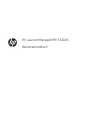 3
3
-
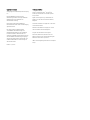 4
4
-
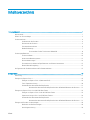 5
5
-
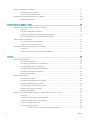 6
6
-
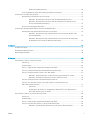 7
7
-
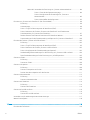 8
8
-
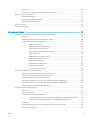 9
9
-
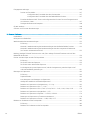 10
10
-
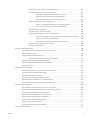 11
11
-
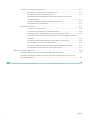 12
12
-
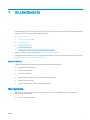 13
13
-
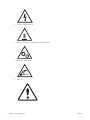 14
14
-
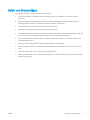 15
15
-
 16
16
-
 17
17
-
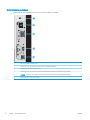 18
18
-
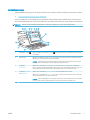 19
19
-
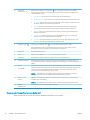 20
20
-
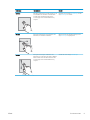 21
21
-
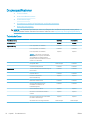 22
22
-
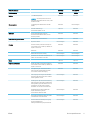 23
23
-
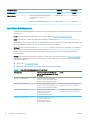 24
24
-
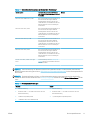 25
25
-
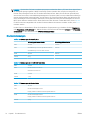 26
26
-
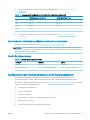 27
27
-
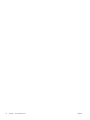 28
28
-
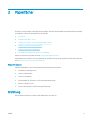 29
29
-
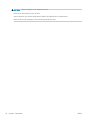 30
30
-
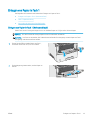 31
31
-
 32
32
-
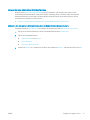 33
33
-
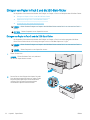 34
34
-
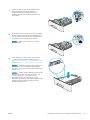 35
35
-
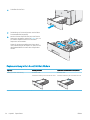 36
36
-
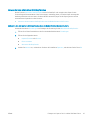 37
37
-
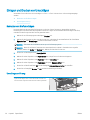 38
38
-
 39
39
-
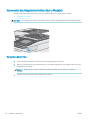 40
40
-
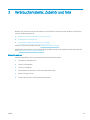 41
41
-
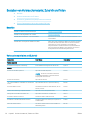 42
42
-
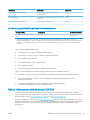 43
43
-
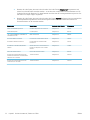 44
44
-
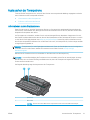 45
45
-
 46
46
-
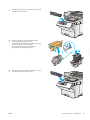 47
47
-
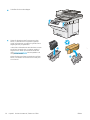 48
48
-
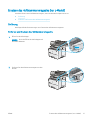 49
49
-
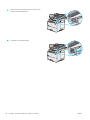 50
50
-
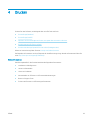 51
51
-
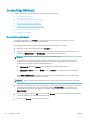 52
52
-
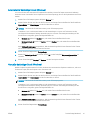 53
53
-
 54
54
-
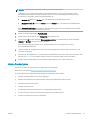 55
55
-
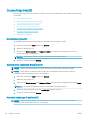 56
56
-
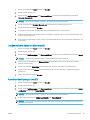 57
57
-
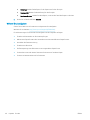 58
58
-
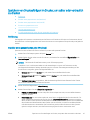 59
59
-
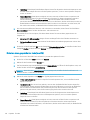 60
60
-
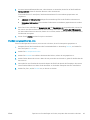 61
61
-
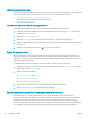 62
62
-
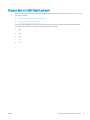 63
63
-
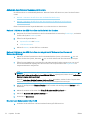 64
64
-
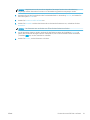 65
65
-
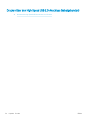 66
66
-
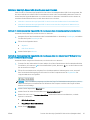 67
67
-
 68
68
-
 69
69
-
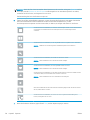 70
70
-
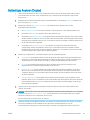 71
71
-
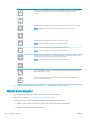 72
72
-
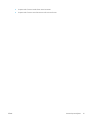 73
73
-
 74
74
-
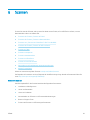 75
75
-
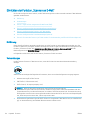 76
76
-
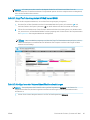 77
77
-
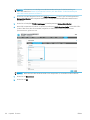 78
78
-
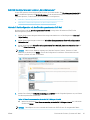 79
79
-
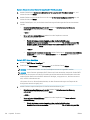 80
80
-
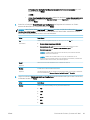 81
81
-
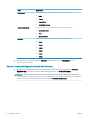 82
82
-
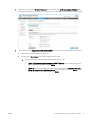 83
83
-
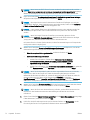 84
84
-
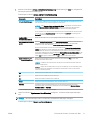 85
85
-
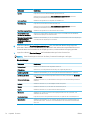 86
86
-
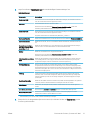 87
87
-
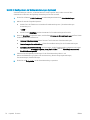 88
88
-
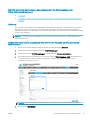 89
89
-
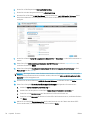 90
90
-
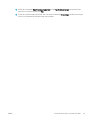 91
91
-
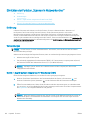 92
92
-
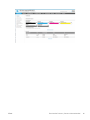 93
93
-
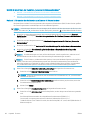 94
94
-
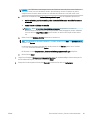 95
95
-
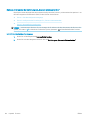 96
96
-
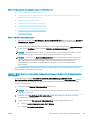 97
97
-
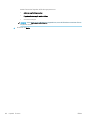 98
98
-
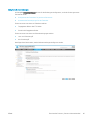 99
99
-
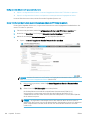 100
100
-
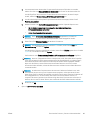 101
101
-
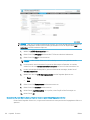 102
102
-
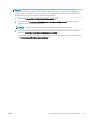 103
103
-
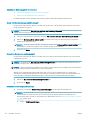 104
104
-
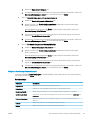 105
105
-
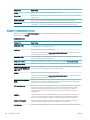 106
106
-
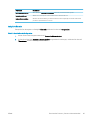 107
107
-
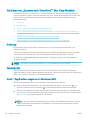 108
108
-
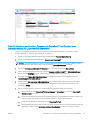 109
109
-
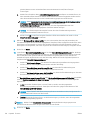 110
110
-
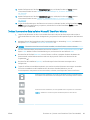 111
111
-
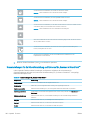 112
112
-
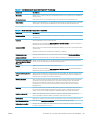 113
113
-
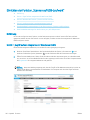 114
114
-
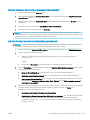 115
115
-
 116
116
-
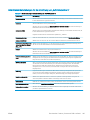 117
117
-
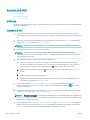 118
118
-
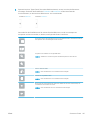 119
119
-
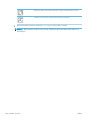 120
120
-
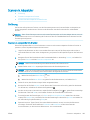 121
121
-
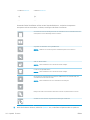 122
122
-
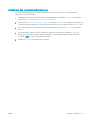 123
123
-
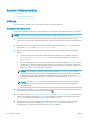 124
124
-
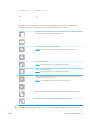 125
125
-
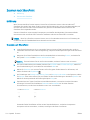 126
126
-
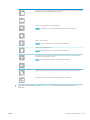 127
127
-
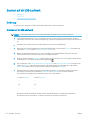 128
128
-
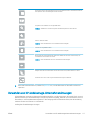 129
129
-
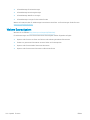 130
130
-
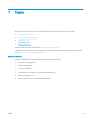 131
131
-
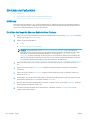 132
132
-
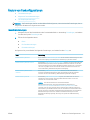 133
133
-
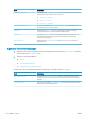 134
134
-
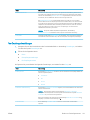 135
135
-
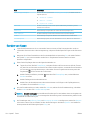 136
136
-
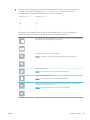 137
137
-
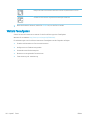 138
138
-
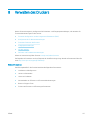 139
139
-
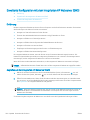 140
140
-
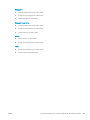 141
141
-
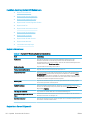 142
142
-
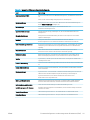 143
143
-
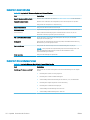 144
144
-
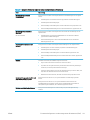 145
145
-
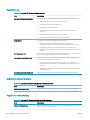 146
146
-
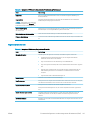 147
147
-
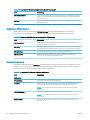 148
148
-
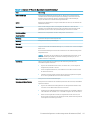 149
149
-
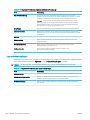 150
150
-
 151
151
-
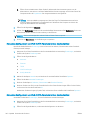 152
152
-
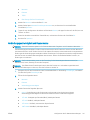 153
153
-
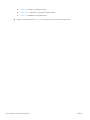 154
154
-
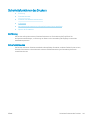 155
155
-
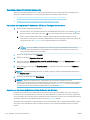 156
156
-
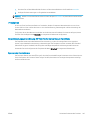 157
157
-
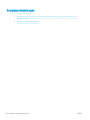 158
158
-
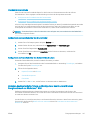 159
159
-
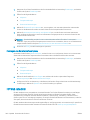 160
160
-
 161
161
-
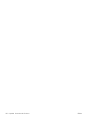 162
162
-
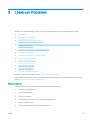 163
163
-
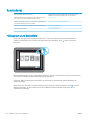 164
164
-
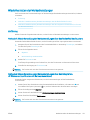 165
165
-
 166
166
-
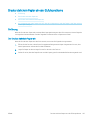 167
167
-
 168
168
-
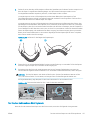 169
169
-
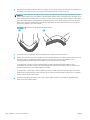 170
170
-
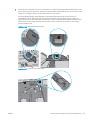 171
171
-
 172
172
-
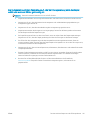 173
173
-
 174
174
-
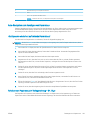 175
175
-
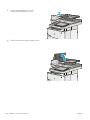 176
176
-
 177
177
-
 178
178
-
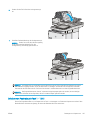 179
179
-
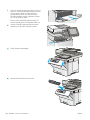 180
180
-
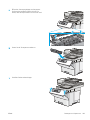 181
181
-
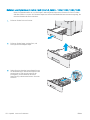 182
182
-
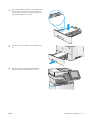 183
183
-
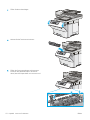 184
184
-
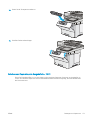 185
185
-
 186
186
-
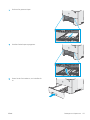 187
187
-
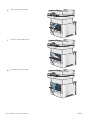 188
188
-
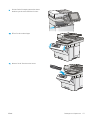 189
189
-
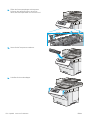 190
190
-
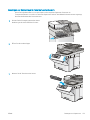 191
191
-
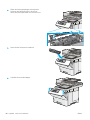 192
192
-
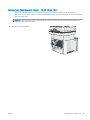 193
193
-
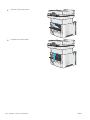 194
194
-
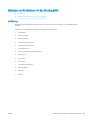 195
195
-
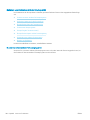 196
196
-
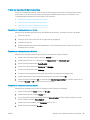 197
197
-
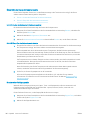 198
198
-
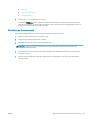 199
199
-
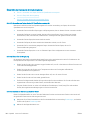 200
200
-
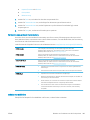 201
201
-
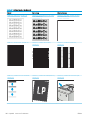 202
202
-
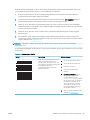 203
203
-
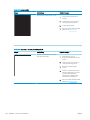 204
204
-
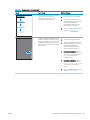 205
205
-
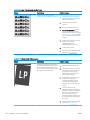 206
206
-
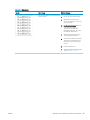 207
207
-
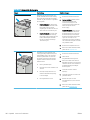 208
208
-
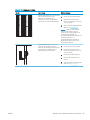 209
209
-
 210
210
-
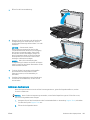 211
211
-
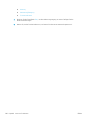 212
212
-
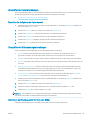 213
213
-
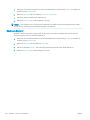 214
214
-
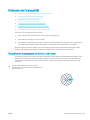 215
215
-
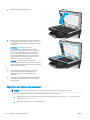 216
216
-
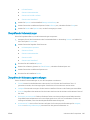 217
217
-
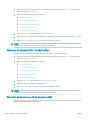 218
218
-
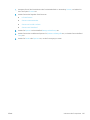 219
219
-
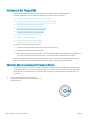 220
220
-
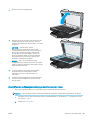 221
221
-
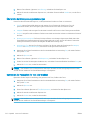 222
222
-
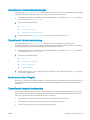 223
223
-
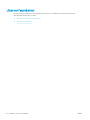 224
224
-
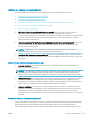 225
225
-
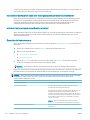 226
226
-
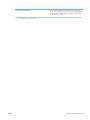 227
227
-
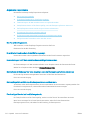 228
228
-
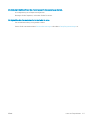 229
229
-
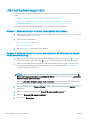 230
230
-
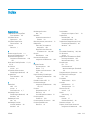 231
231
-
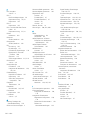 232
232
-
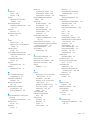 233
233
-
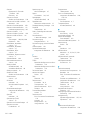 234
234
-
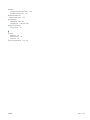 235
235
-
 236
236
HP LaserJet Managed MFP E52645 series Benutzerhandbuch
- Typ
- Benutzerhandbuch
Verwandte Artikel
-
HP Color LaserJet Managed MFP E78223-E78228 series Benutzerhandbuch
-
HP LaserJet Managed MFP E52545 series Benutzerhandbuch
-
HP LaserJet Enterprise MFP M528 series Benutzerhandbuch
-
HP Color LaserJet Enterprise MFP M776 series Benutzerhandbuch
-
HP Color LaserJet Managed MFP E87640du-E87660du series Benutzerhandbuch
-
HP LaserJet Pro MFP M426-M427 f series Benutzerhandbuch
-
HP Color LaserJet Managed MFP E57540 series Benutzerhandbuch
-
HP LaserJet Managed MFP E82540-E82560 series Benutzerhandbuch
-
HP Color LaserJet Pro MFP M285 Benutzerhandbuch
-
HP Color LaserJet Managed MFP E78323-E78330 series Benutzerhandbuch